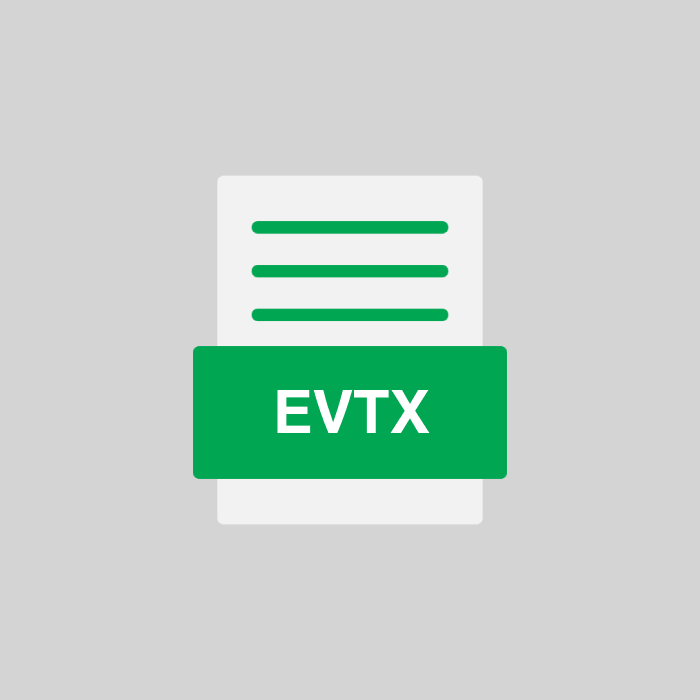EVTX-Dateiformat-Spezifikation
| Element | Beschreibung |
|---|---|
| Dateiendung | .evtx |
| Internet Media Type | application/octet-stream |
| Standard | Proprietär |
| Betriebssystemkompatibilität | Windows |
| Dateityp | Binär |
| Datenintegrität | Prüfsumme |
| Komprimierung | Ja |
| Verschlüsselung | Nein |
| Maximale Dateigröße | 2 GB |
| Dateistruktur | XML-basiert |
| Metadatenunterstützung | Ja |
| Indexierung | Ja |
| Blockierung | FIFO (First In, First Out) |
| Versionierung | Seit Windows Vista |
| Multithreading-Unterstützung | Ja |
Was ist eine EVTX datei?
Dateien mit der EVTX-Dateiendung speichern Protokolle, die eine Liste der vom Windows-Betriebssystem aufgezeichneten Ereignisse enthalten. Dateien im EVTX-Format werden vom Microsoft Event Viewer-Dienst generiert. Um auf die generierten Ereignisprotokolle zuzugreifen, muss der Benutzer zu Systemsteuerung – Verwaltung – Windows-Protokolle gehen.
Liste von Programmen, die EVTX-Dateien öffnen können
FAQs und Anleitungen
1. EVTX-Datei öffnen und lesen
Verwenden Sie den Windows Event Viewer, um eine EVTX-Datei zu öffnen und zu lesen:
- 💼 Starten Sie den Event Viewer: Drücken Sie
Win + R, geben Sieeventvwrein und klicken Sie auf OK. - 📂 Öffnen Sie die Datei: Klicken Sie im Event Viewer auf Aktion und wählen Sie Protokoll öffnen....
- 🔍 Datei auswählen: Navigieren Sie zum Speicherort der EVTX-Datei, wählen Sie sie aus und klicken Sie auf Öffnen.
- 📜 Protokoll ansehen: Das Event-Log wird nun im Event Viewer angezeigt. Nutzen Sie die Navigation, um die Einträge zu durchstöbern.
2. EVTX-Datei in CSV konvertieren
EVTX-Datei in CSV konvertieren:
- 1️⃣ Öffne die Eingabeaufforderung: Drücke
Win + R, tippecmdund drückeEnter. - 2️⃣ Navigiere zum Ordner, in dem die
EVTX-Datei gespeichert ist.cd Pfad/zum/Ordner - 3️⃣ Verwende PowerShell: Führe folgenden Befehl aus, um die EVTX-Datei in CSV zu konvertieren:
wevtutil qe Dateiname.evtx /f:csv > output.csv - 4️⃣ Überprüfe die CSV-Datei: Die konvertierte Datei
output.csvbefindet sich nun im gleichen Verzeichnis.
3. EVTX-Datei analysieren
Verwenden Sie Windows Event Viewer:
- 🔍 Event Viewer öffnen: Drücken Sie
Win + R, geben Sieeventvwr.mscein und drücken SieEnter. - 📂 EVTX-Datei importieren: Gehen Sie zu Aktion → Benutzerdefinierte Ansichten importieren, wählen Sie die .evtx-Datei aus.
- 🔍 Logs durchsuchen: Navigieren Sie zu den importierten Logs in der linken Seitenleiste.
- 📊 Analyse durchführen: Klicken Sie auf ein Ereignis für Details. Nutzen Sie Filteroptionen über Anzuzeigende Protokolle filtern....
4. EVTX-Datei reparieren
🔧 Schritte zur Reparatur einer EVTX-Datei:
- Schritt 1: Installiere
EVTX-Toolsvon GitHub. - Schritt 2: Öffne die Eingabeaufforderung (CMD) als Administrator.
- Schritt 3: Navigiere zum Installationsverzeichnis der
EVTX-Tools. - Schritt 4: Führe den Befehl
evtx_dump corrupt.evtx > repaired.evtxaus (ersetzecorrupt.evtxmit dem Namen deiner beschädigten Datei). - Schritt 5: Überprüfe die Datei
repaired.evtxauf Fehler und teste ihre Integrität.
5. EVTX-Datei in Windows 10/11
- Öffne das Startmenü 🔍 und tippe "Ereignisanzeige" ein.
- Klicke auf "Ereignisanzeige", um die Anwendung zu starten.
- Im Fenster der Ereignisanzeige wähle im linken Bereich "Gespeicherte Protokolle".
- Klicke im Menü auf "Aktion" und wähle "Gespeichertes Protokoll öffnen...".
- Navigiere zu dem Ort der .evtx-Datei und wähle sie aus.
- Klicke auf "Öffnen", um das Event-Log zu laden ✅.
- Der Inhalt der .evtx-Datei wird nun im Hauptfenster angezeigt.